AkelPad打开文件无法输入文字的解决教程
时间:2024-03-12 11:21:16作者:极光下载站人气:6
AkelPad是一款免费的开源文本编辑器软件,它支持多种编码格式,还支持自定义语法高亮和插件扩展功能,可以满足用户不同的编辑需要,因此AkelPad软件深受用户的喜爱,当用户在使用AkelPad软件时,打开文件后发现无法输入文字,用户想要正常输入文字,这时应该怎么来操作解决呢,其实操作的过程是很简单的,用户直接在菜单栏中点击视图选项,接着取消选择只读选项即可解决问题,或者用户在工具栏中找到只读并取消选择,就可以正常输入文字了,详细的操作过程是怎样的呢,接下来就让小编来向大家分享一下AkelPad打开文件无法输入文字的解决方法吧,希望用户能够从中获取到有用的经验。
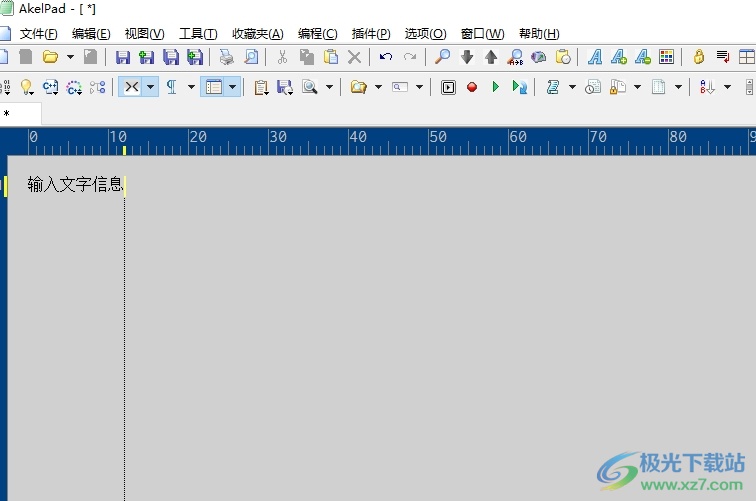
方法步骤
1.用户在电脑上打开AkelPad软件,并来到文本文件的编辑页面上来进行设置
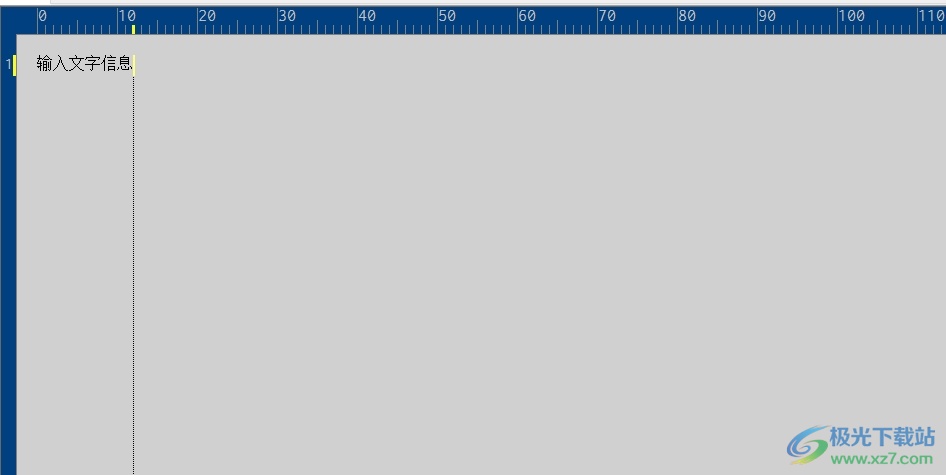
2.用户在输入文字时,会发现输入法显示输入内容后,按下回车编辑页面上并未显示的情况
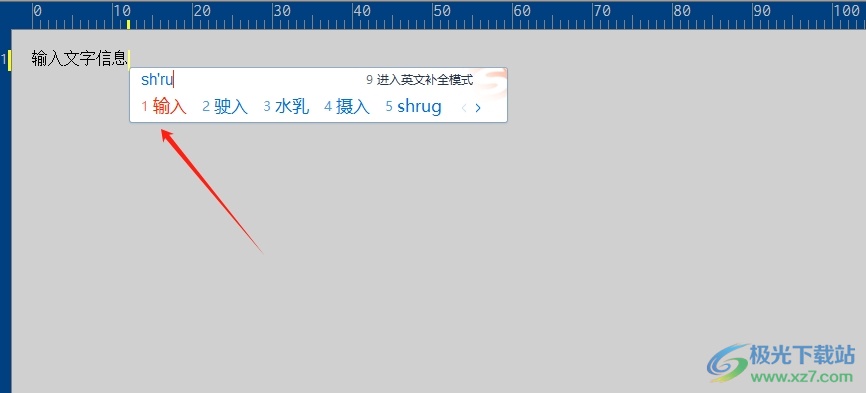
3.这是因为开启了只读模式造成的,需要在菜单栏中点击视图选项,弹出下拉选项卡后,用户取消勾选只读模式选项
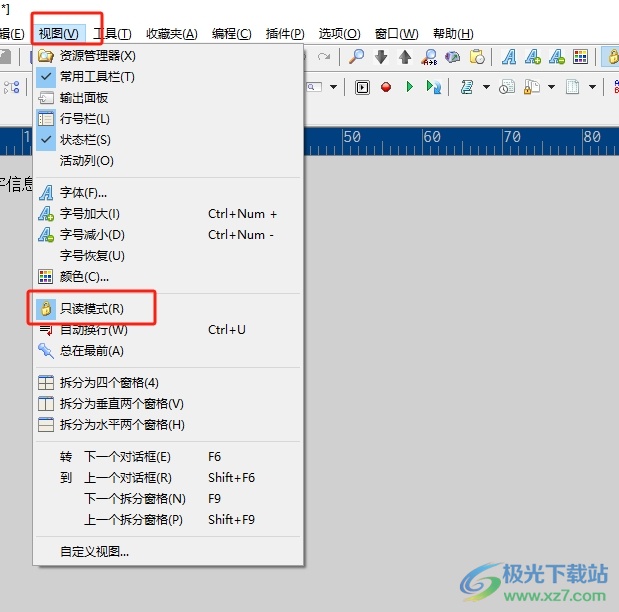
4.或者用户在页面上方的工具栏中,取消选择只读模式选项即可解决问题

5.完成上述操作后,用户回到编辑页面上,就可以正常输入文字内容了

以上就是小编对用户提出问题整理出来的方法步骤,用户遇到无法正常输入文字的情况,是因为文件开启了只读模式导致的,用户只需取消只读模式即可解决问题,方法简单易懂,因此感兴趣的用户可以跟着小编的教程操作试试看。

大小:8.80 MB版本:v4.9.9 官方免费版环境:WinAll, WinXP, Win7, Win10
- 进入下载
相关推荐
相关下载
热门阅览
- 1百度网盘分享密码暴力破解方法,怎么破解百度网盘加密链接
- 2keyshot6破解安装步骤-keyshot6破解安装教程
- 3apktool手机版使用教程-apktool使用方法
- 4mac版steam怎么设置中文 steam mac版设置中文教程
- 5抖音推荐怎么设置页面?抖音推荐界面重新设置教程
- 6电脑怎么开启VT 如何开启VT的详细教程!
- 7掌上英雄联盟怎么注销账号?掌上英雄联盟怎么退出登录
- 8rar文件怎么打开?如何打开rar格式文件
- 9掌上wegame怎么查别人战绩?掌上wegame怎么看别人英雄联盟战绩
- 10qq邮箱格式怎么写?qq邮箱格式是什么样的以及注册英文邮箱的方法
- 11怎么安装会声会影x7?会声会影x7安装教程
- 12Word文档中轻松实现两行对齐?word文档两行文字怎么对齐?
网友评论